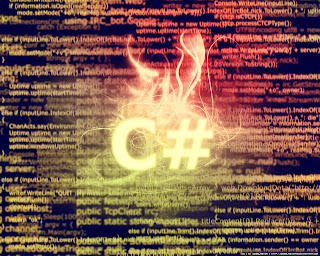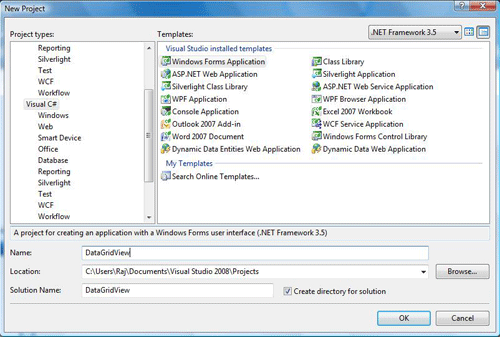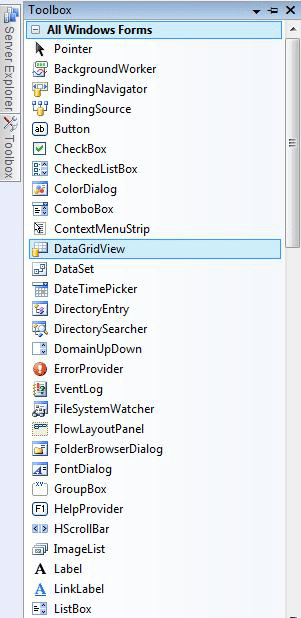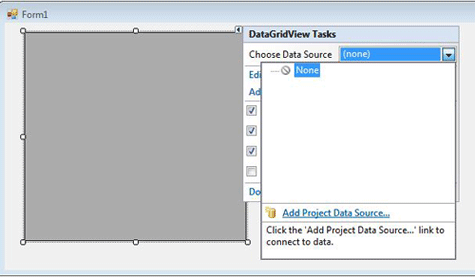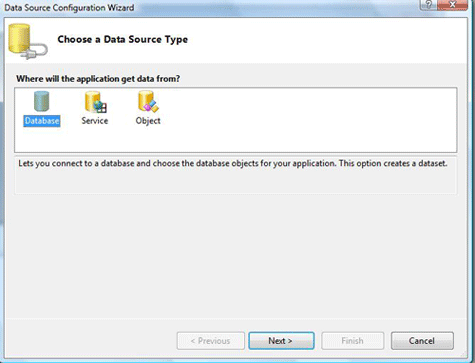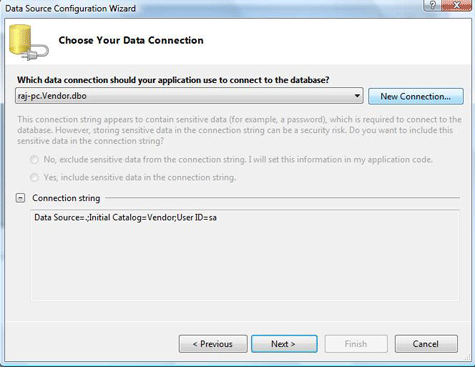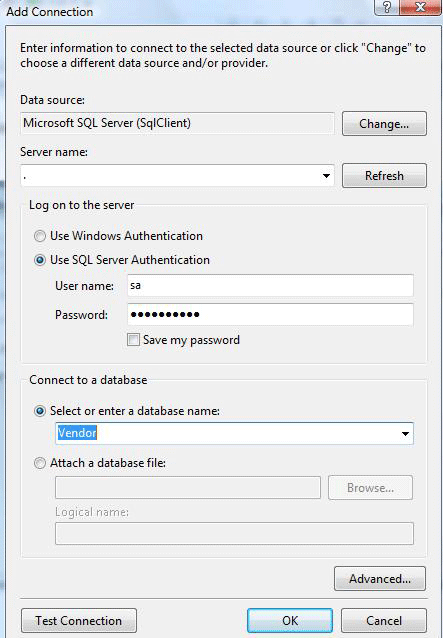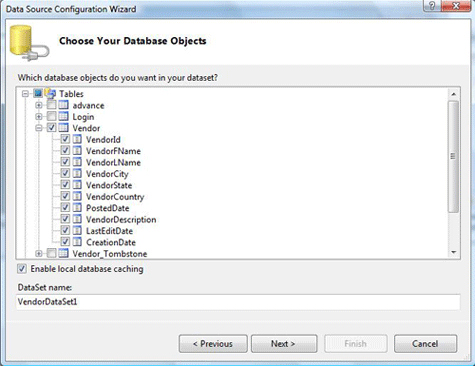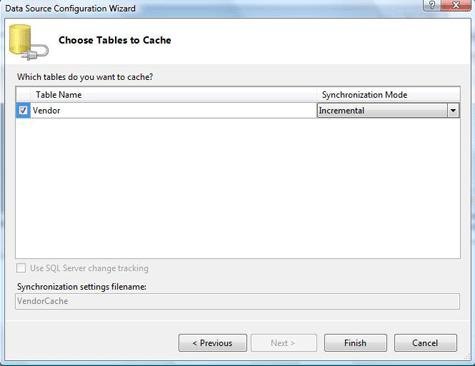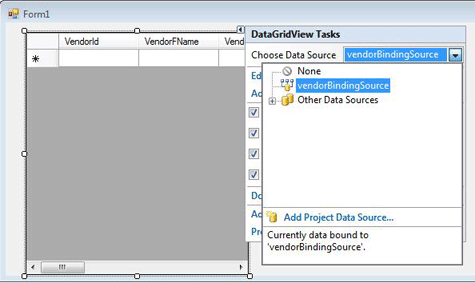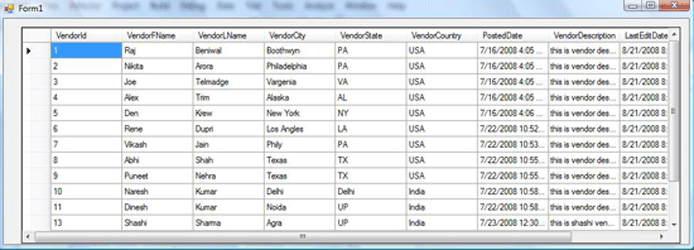C# FOR DÖNGÜSÜ
C # için

For-döngüler bir yineleme değişkeni kullanın. Kesin bir sonlandırma koşulu ile için birçok numaralar üzerinde döngü idealdir. Elemanlarını bir toplama gereklidir. Ama indeksi ayrı toplama değişkeni olarak kullanabilirsiniz.
Örnek
Bu örnek program için döngü C # dilinde inşa kullanarak döngüler.Değişken "i" adını bir kuralıdır. Bu nedenle, birçok durumda olağandışı değişken isimleri dışında programcılar için anlamak daha kolaydır.

Yani: Biz-döngü için bir artış, döngü için bir eksiltme, iki çıkarır for-döngü iki ve bir ekler for-döngü bakın.
Ayrıca: Örneğin bu ortak dil çalışma zamanı içinde yürütülen bu programın kesin çıkış gösterir.
Döngüler için kullandığı Program: C #
using System;
class Program
{
static void Main()
{
//
// Döngüde 'for int i' beş kere gösterir.
//
Console.WriteLine("--- For 1 ---");
for (int i = 0; i < 10; i++)
{
Console.WriteLine(i);
}
Console.WriteLine("--- For 2 ---");
for (int i = 10 - 1; i >= 0; i--)
{
Console.WriteLine(i);
}
Console.WriteLine("--- For 3 ---");
for (int i = 0; i < 10; i += 2)
{
Console.WriteLine(i);
}
Console.WriteLine("--- For 4 ---");
for (int i = 10 - 1; i >= 0; i -= 2)
{
Console.WriteLine(i);
}
Console.WriteLine("--- For 5 ---");
for (int i = 0; i < (20 / 2); i += 2)
{
Console.WriteLine(i);
}
}
}
Çıktı
1 için --- ---
0
1
2
3
4
5
6
7
8
9
2 için --- ---
9
8
7
6
5
4
3
2
1
0
3 için --- ---
0
2
4
6
8
4 için --- ---
9
7
5
3
1
5 için --- ---
0
2
4
6
8

For-döngüler karşılaşıldığında, üç ifadeyi ilk yürütülür. Örnekte ilk gösterilen için-döngü onun "int i = 0" ifadesi çalıştırıldı vardır. Döngü sıfır olan yineleme değişken seti ile başlar.
İpucu: yineleme değişkeni için herhangi bir değer ile for-döngüler başlayabilirsiniz. Bu değer, bir sabit olması gerekmez.

Döngü gövdesi ilk çalıştırmadan önce, ikinci bir kısmı değerlendirilir. Bu durum aynı zamanda döngü içinde her yineleme sonra kontrol edilir. Ilk döngü olarak, ifade "i <10" değerlendirilir. Eğer bu doğruysa, döngü devam eder.
Ama: yanlış ise, döngü sonraki yineleme önce sona erer. Döngü vücut ifadeleri tekrar ulaşmış değildir.
Yanlış, doğru
For-tabloların üçüncü bölümü her başarılı yineleme sonra nasıl yineleme değişkeni (i) değişiklikleri belirtir.Döngü vücut for-döngü ikinci bölümünde durumunu kontrol ettikten sonra yürütülür.
Sonra: döngü vücut ilk kez çalıştırıldıktan sonra, yineleme değişkeni bu ifadeyi göre değişir.
Ifadeler i + +, + + i, i -, - i, i + = 2 ve i - = 2 değişken değiştirin.Onlar, eklenti bir, çıkarma bir, çıkarma tek tek ekleyin, iki ekleyin ve iki çıkarma. Yineleme ifade döngü vücut ifadeleri sonra değerlendirilir.
Değişken isimleri

Bu tür 'i' olarak, basit bir isim yineleme değişkeni ek mantık kullanılmaz çok basit döngüler kullanırken iyidir. Bu, standart kısa ve yazıp hatırlamak kolaydır.
Ama: değişken bir dizi erişmek için kullanılıyorsa, onun ne işe yaradığını anlatan daha açıklayıcı bir kelime için adını değiştirebilirsiniz.
Ayrıca, adı 'i' dil veya programın derleyici anlayışı için hiçbir önemi vardır. Sen Steve McConnell tarafından tam Kodu döngü değişken isimleri hakkında ayrıntılı yardım bulabilirsiniz.
Derleme

Programlar genellikle bu tür-döngüler için sıkı döngüler içinde zamanlarının çoğunu harcamak.Derleyiciler bu yapıları hızlandırmak önemli çaba koymak. Bu değer. Program yürütme toplu döngüler harcanmaktadır.
Bu lineer cebir gibi matematik Alanları-döngüler için iki veri yeniden ve veri bağımlılığı analiz etmek için kullanılabilir. Bu yapmak için güvenli ne optimizasyonlar belirleyerek performansı artırmaya yardımcı olur.
Ayrıca: Derleyiciler yineleme değişkenlere dayalı afin ifadelerin performansını artırmak için bu gücü azaltma gibi teknikler kullanın.
Kullanım

C # dili birçok algoritma ve yöntemleri yaygın ve yararlı for döngüleri için . Bunlar aynı zamanda. Framework içinde birçok işlevi bulunmaktadır. Biz gerçek dünya C # programlarında örnekler sağlar.
Performans

For döngü ile ilgili performans faktör vardır.For döngü bu yönetilen öbek üzerinde tahsisi gerektirmez sıklıkta sayı dizisi üzerinde döngü için en hızlı yoldur ve optimize etmek için derleyici için kolaydır.
JIT derleyicisi bir for döngü bir dizi erişim olduğunu, ve döngü yineleme değişkeni bu dizi için out-of-sınırları asla bu algılayabilir. Daha sonra otomatik olarak dizi sınırları kontrol kaldırır.
Ve: Bu nedenle, hiçbir manuel optimizasyon ile döngüler için en basit bazen hızlı bulunmaktadır.
Özet

Biz C # dilinde for döngü ve "int i" değişken baktı. Bu model aynı anda büyük aralıkları ile de geriye numaralar arasında, sayılar bir dizi ileri döngü kullanılır ve.
Gözden Geçirme:. Biz NET Framework için döngü örnekleri kaydetti. Bazı derleyici en iyi duruma araştırdı.